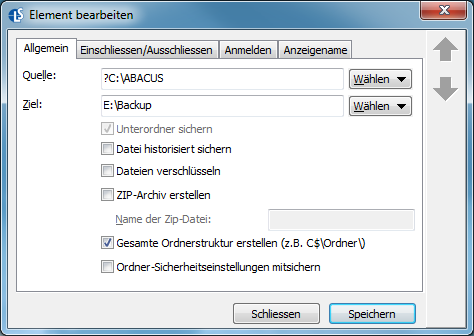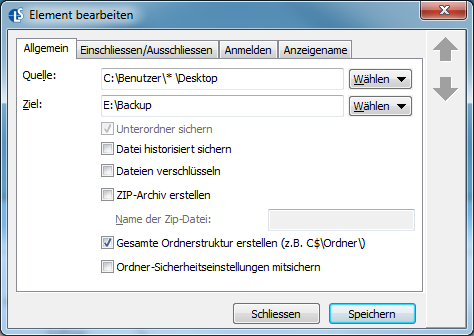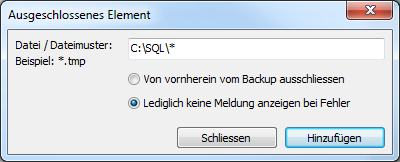Pertanyaan Umum Cadangan Langmeier
Cara memilih folder yang tepat untuk pencadangan data Anda
Langmeier Backup 9.1 menawarkan beberapa cara untuk melakukan pencadangan data. Salah satu contohnya adalah penyalinan file 1:1 yang sederhana. Di sini pengguna dapat memilih folder file yang akan ditambahkan ke cadangan data. Lalu ada cadangan data sebagai gambar disk data. Di sini, seluruh komputer, termasuk sistem operasi dan pengaturan perangkat lunak, dapat dicadangkan.
Dalam artikel ini, kami akan menunjukkan kepada Anda, cara memilih folder cadangan data satu per satu. Hal ini memungkinkan pencadangan data disesuaikan dengan persyaratan perusahaan tertentu.
Simbol "?"
Jika tanda tanya (?) ditempatkan di depan jalur sumber untuk pencadangan, jalur sumber ini hanya dicadangkan jika ada. Jika jalur tersebut tidak ada, tidak ada pesan yang muncul:
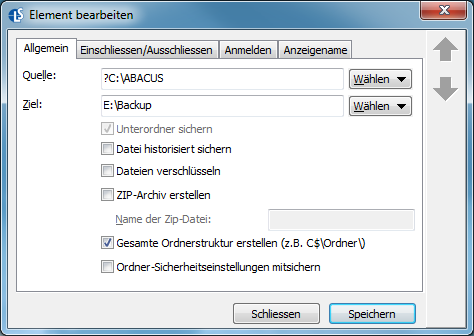
Pada contoh kita, folder "C:\ABACUS" hanya dicadangkan jika folder ini ada di komputer. Jika folder tersebut tidak ada, tidak ada pesan kesalahan yang muncul berkat tanda tanya (?) sebelumnya. Ini merupakan keuntungan jika Anda ingin mengirimkan pekerjaan pencadangan ke komputer dengan peralatan perangkat lunak yang berbeda, dan tidak ingin mengganggu pengguna dengan pesan kesalahan pencadangan.
Memilih folder melalui karakter wildcard (*)
Anda memiliki opsi untuk menambahkan folder cadangan data ke pencadangan sebagai sumber dengan menggunakan karakter wildcard tanda bintang (*):
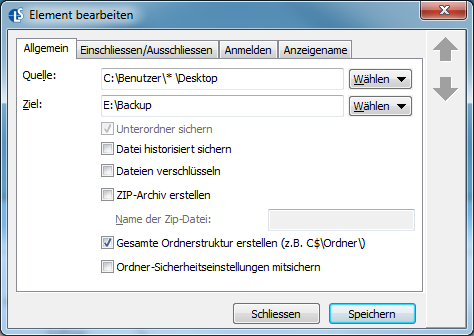
Dalam contoh kita, desktop semua pengguna yang ada di komputer dicadangkan.
Tanda bintang wildcard juga berguna jika Anda ingin mengecualikan folder dari cadangan. Untuk melakukan ini, buka Opsi lalu ke Pengaturan global. Klik tombol "File dan jenis yang dikecualikan". Di jendela yang terbuka, pilih "Tambah". Jendela "Elemen yang dikecualikan" sekarang muncul. Di sini Anda menentukan elemen baru yang ingin Anda kecualikan dari cadangan data. Anda dapat menggunakan tanda bintang untuk mengecualikan beberapa grup folder sekaligus:
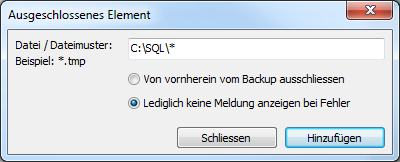
Pada contoh kami, kami telah memutuskan untuk tidak menampilkan pesan kesalahan apa pun untuk semua file yang disimpan di bawah folder "C:\SQL\" selama pencadangan data .